iPad 2 - Impossibile connettersi alla rete Wi-Fi crittografata AES WPA2-PSK?
Recentemente, ho riscontrato un problema con il mio iPad 2 che non avevo mai sperimentato prima: non potevo connettermi a una rete wireless! Ho avuto il mio iPad 2 da quando è uscito e non ho ancora avuto un singolo problema! È il miglior gadget che abbia mai posseduto. Comunque, ho installato una nuova rete wireless a casa mia e stavo cercando di connettermi, ma ho continuato a ricevere il messaggio:
Impossibile accedere alla rete [nome della rete]
Mi sono assicurato di avere l'ultima versione di iOS installata sul mio iPad 2, che attualmente è 9.x. Sono andato avanti e ho anche testato la connessione alla nuova rete wireless utilizzando un laptop e ha funzionato bene. Quindi non c'era sicuramente un problema con il router.
Il mio primo pensiero è stato che l'iPad 2 non potesse connettersi perché avevo impostato la sicurezza su WPA2-PSK con crittografia AES. Sono andato avanti e ho cambiato rapidamente la sicurezza del mio router wireless in WPA con TKIP e l'iPad 2 collegato !! È stato grandioso, ma ero comunque sorpreso che l'iPad 2 non supportasse WPA2.
Dopo aver fatto alcune ricerche, ho capito che l'iPad 2 supporta effettivamente la crittografia WPA2 e TKIP / AES. Così ho cambiato la sicurezza sul router wireless, ma ancora non riuscivo a connettermi! Frustrante per non dire altro!
Dopo un po ', ho deciso di provare a ripristinare tutte le impostazioni. Alla fine ho trovato un'opzione per ripristinare solo le impostazioni di rete. Dopo aver ripristinato le impostazioni di rete, sono riuscito a collegare il mio iPad 2 alla rete WPA2-PSK AES! Non sono sicuro del motivo per cui ho dovuto ripristinare le impostazioni, ma per qualsiasi motivo, ha fatto il trucco.
Puoi farlo sul tuo iPad 2 andando prima su Impostazioni e poi facendo clic su Generale .

Scorri fino in fondo e vedrai un'opzione chiamata Reset . Tocca questo e vedrai le seguenti opzioni:
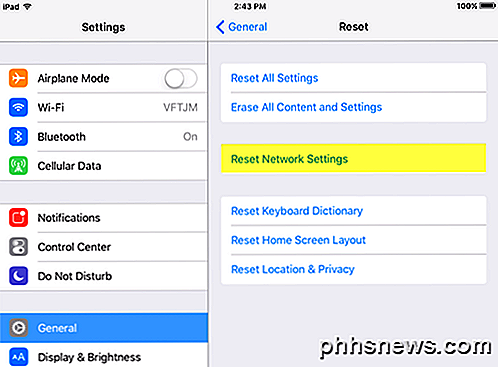
Vai avanti e tocca l'opzione Ripristina impostazioni di rete e dovresti andare! Accendi nuovamente il Wi-Fi e prova a connetterti al problema della rete wireless. Spero che sarai in grado di connetterti ora senza problemi. Se hai problemi, pubblica qui un commento e cercherò di aiutarti! Godere!

Come installare e utilizzare componenti aggiuntivi per Microsoft Office
Microsoft Office consente di aggiungere più funzionalità tramite i componenti aggiuntivi. Molti componenti aggiuntivi moderni funzionano anche con Office per iPad, Office Online e Office per Mac, non solo le tradizionali versioni desktop di Office per Windows. Sono disponibili componenti aggiuntivi per Microsoft Word, Excel, PowerPoint, Outlook, Project, e SharePoint.

Come acquisire schermate e registrare video su Xbox One
Microsoft Xbox One consente di catturare facilmente uno screenshot o registrare gli ultimi trenta secondi di gameplay come video. Puoi anche utilizzare l'app Game DVR per ulteriori opzioni di registrazione a grana fine. Tutti i video clip vengono salvati a una risoluzione di 720p a 30 fotogrammi al secondo.



